我是一名四年制大学生。我很快就要毕业了。导师为我安排了几个科学的课件任务。我已经完成了pptx的课件文档。现在我需要将这些课件文档转换为pdf文档。
我搜索了“如何转换pptx转换为pdf文档“在Google搜索引擎上。但是,我没有找到满意的答案。我甚至尝试了很多文档转换工具,或者没有将我的课件文档完美地转换为PDF文档。我的朋友向我推荐了SanPDF文档转换器工具。我通过官方网站找到了Windows 10的安装程序。下载安装程序后,我在我的电脑上安装了SanPDF转换工具。它的界面简单易用,真是一个很棒的工具。感谢我的朋友!
下面我将介绍如何使用SanPDF转换器,未注册,不购买,是100%自由。我希望能帮助更多有需要的朋友。
如果您还需要将pptx文档转换为像我这样的pdf文档,请按照我的步骤进行操作。
您需要通过SanPDF网站找到它为Windows 10计算机提供的安装程序文件。下载并安装它。当然,如果您不想下载安装程序,也可以通过官方网站上提供的在线转换工具集直接转换文档。我不会介绍具体的使用方法。它们易于使用。我相信你会对它有所了解。在本文中,我主要介绍Windows 10系统上的桌面版SanPDF。
当您安装桌面版本时SanPDF,它在Windows 10桌面上创建一个桌面快捷方式图标。找到此图像并双击它,或在安装的最后一步中单击“立即使用”。也可以启动SanPDF桌面转换器。
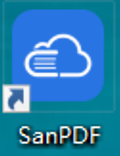
主屏幕上有一系列转换器工具。选择适当的转换器并单击它以进入特定的转换器接口。这次我展示了pptx到pdf的转换,因此请选择演示下图的转换器。
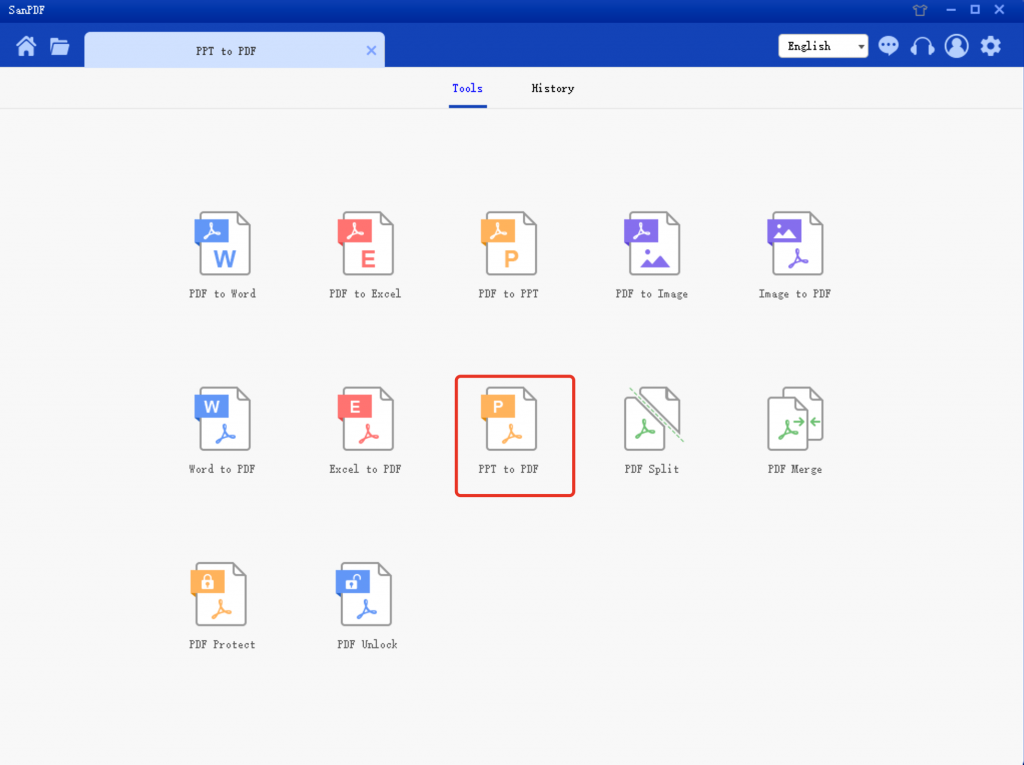
此时,单击“添加文件“按钮并选择需要转换的课件。它可以同时选择多个文件来同时转换格式。当然,如果你还没有注册成员,你只能选择5个文件进行转换如果您想一次选择更多文档,请单击右上角的“登录”按钮(如下面的演示图片所示)以注册会员资格。如果您已经是会员,请登录到您的注册会员账户。此时,您可以选择更多转变文档。
接下来,我将演示如何将三个文档“Artificial Intelligence.pptx”,“Economics.pptx简介”,“Psychology.pptx简介”转换为pdf文档格式。选择添加这三个文件后,不要急于单击批量转换按钮。此时,如果要将转换后的文档保存在另一个目录中,请单击“保存”按钮。选择要保存转换为收藏目录的目录。一切准备就绪后,您可以单击“批量转换”按钮。

SanPDF桌面转换器将自动完成所有转换。此时,您无需执行任何操作。静静地等待一会儿,喝杯咖啡。或者,忙一会儿。
转换完成的文档后,在每个需要转换的文档列表之后,您将在SanPDF桌面界面上看到“浏览”按钮,表示文档已被转换。通过单击此按钮,您可以轻松找到转换后的文档。
对!整个转换过程简单易行。您必须认为该软件易于使用。与你最好的朋友分享。
好的,今天我会告诉你。